
Michael Cain
0
1116
268
 Miluju své Arduiny. V každém okamžiku mám docela málo projektů na cestách - prototypování je s nimi tak snadné. Ale někdy chci zachovat funkčnost projektu bez zakoupení dalšího Arduina. Strávit 30 $ pokaždé za poměrně jednoduchý mikrokontrolér, než potřebuji jen část funkcí, je jen hloupé. To je v tomto bodě, kdy se vytváření klonu Arduino stane schůdnou možností.
Miluju své Arduiny. V každém okamžiku mám docela málo projektů na cestách - prototypování je s nimi tak snadné. Ale někdy chci zachovat funkčnost projektu bez zakoupení dalšího Arduina. Strávit 30 $ pokaždé za poměrně jednoduchý mikrokontrolér, než potřebuji jen část funkcí, je jen hloupé. To je v tomto bodě, kdy se vytváření klonu Arduino stane schůdnou možností.
Pravda: Nelze vytvořit úplný Arduino klon pro levnější
Samotný Arduino se skládá z jednoduché elektroniky, ale je to balíček a rozvržení, za které opravdu platíte. V tomto článku nastíním, jak replikovat některé funkce za mnohem levnější - v případě “prostupující” vaše projekty Arduino - ale je nemožné vytvořit kompletní klon Arduino pro kutily, aniž byste museli nakupovat energii a výrobní zařízení.
Krása budování vlastního spočívá v tom, že můžete vyloučit kousky, které nemusíte snižovat náklady, a vyhnout se balíčku Arduino se všemi nepoužitými záhlavími a zbytečným prostorem - pokud skutečně potřebujete tvar a záhlaví Arduino pro použití s jinými štíty , pak vám budování vlastního nebude ve skutečnosti šetřit žádné peníze.
V mém případě jsem chtěl trvale zobrazit LED kostku, kterou jsem vytvořil Jak si vyrobit pulzující Arduino LED kostku, která vypadá jako přišla z budoucnosti Jak si vyrobit pulzující Arduino LED kostku, která vypadá jako přišla z budoucnosti, pokud jste dabbled s některými začátečníky Arduino projekty, ale hledají něco trochu trvalého a na celé jiné úrovni úžasné, pak skromný 4 x 4 x 4 LED kostka je ... někde, s externím napájením a ne přidané náklady na použití plná deska Arduino; na protoboardu nakonec zůstal prostor, takže bych tam raději dal všechno. Tady je můj hotový DIY Arduino ve fázi prkénku, vedle kostky LED a skutečného Arduina použitého pro programování. Dalším krokem je umístění všech bitů na protoboard, ale to je dnes mimo rozsah tohoto článku.

Každopádně, s projektem. Rozdělil jsem ji podle jednotlivých sekcí s jednotlivými seznamy komponent, ale je snazší koupit si balíček(Oomlout.co.uk, 7,50 £).
Regulátor napájení a kontrolka LED
- Kondenzátory 100 uF (2) - pozor na stříbrnou linii směřující k negativní straně
- 7805 5V regulátor napětí (1)
- RED vedl a odpor 560 Ohm
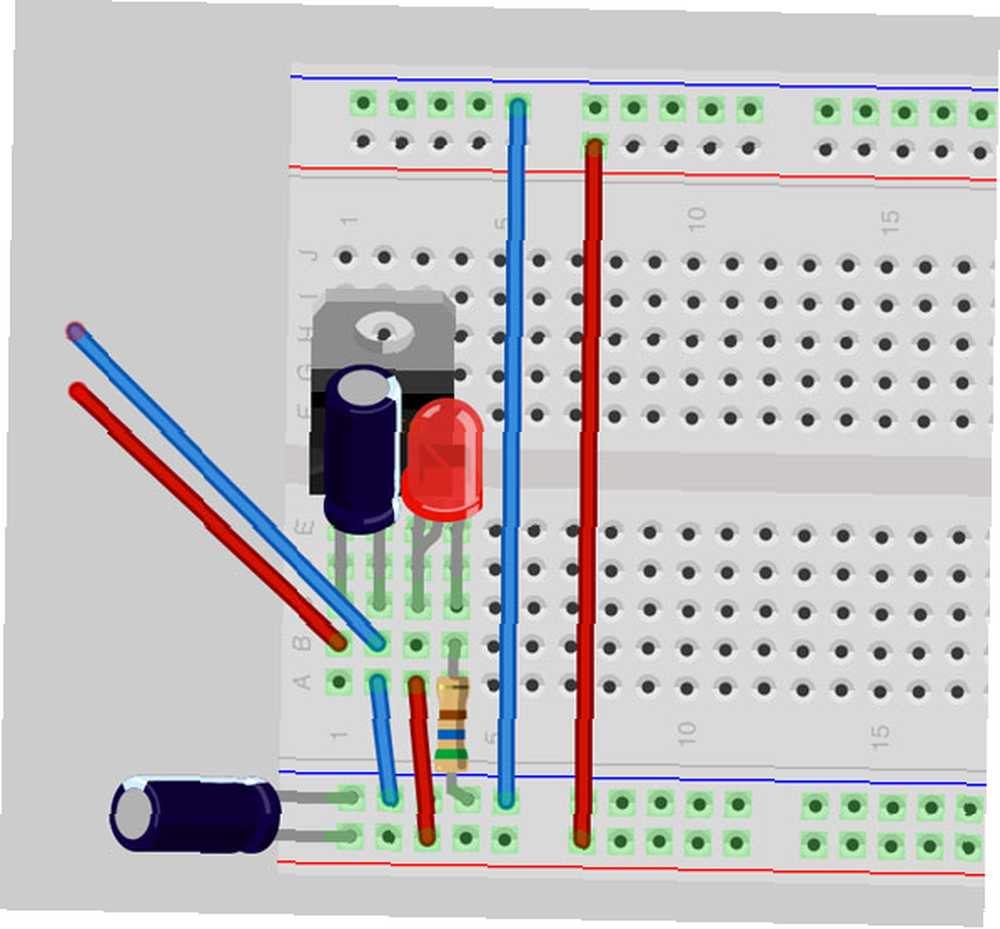
Účelem této části je odebrat napájení 7-12 V (obvykle 9 V DC zástrčka) a regulovat jej až na 5 Vpotřebný mikrokontrolérovým čipem. Červené a modré vodiče přicházející vlevo by měly být připojeny k jakékoli vstupní energii, kterou používáte, ale absolutně nepoužívejte více než 12 V, jinak budete smažit věci. V tomto bodě také spojte horní a spodní kolejnice.
Pokud nainstalujete existující Arduino pro programování čipu (popsáno dále), můžete také připojit napájecí kolejnice přímo k + 5V a GND.
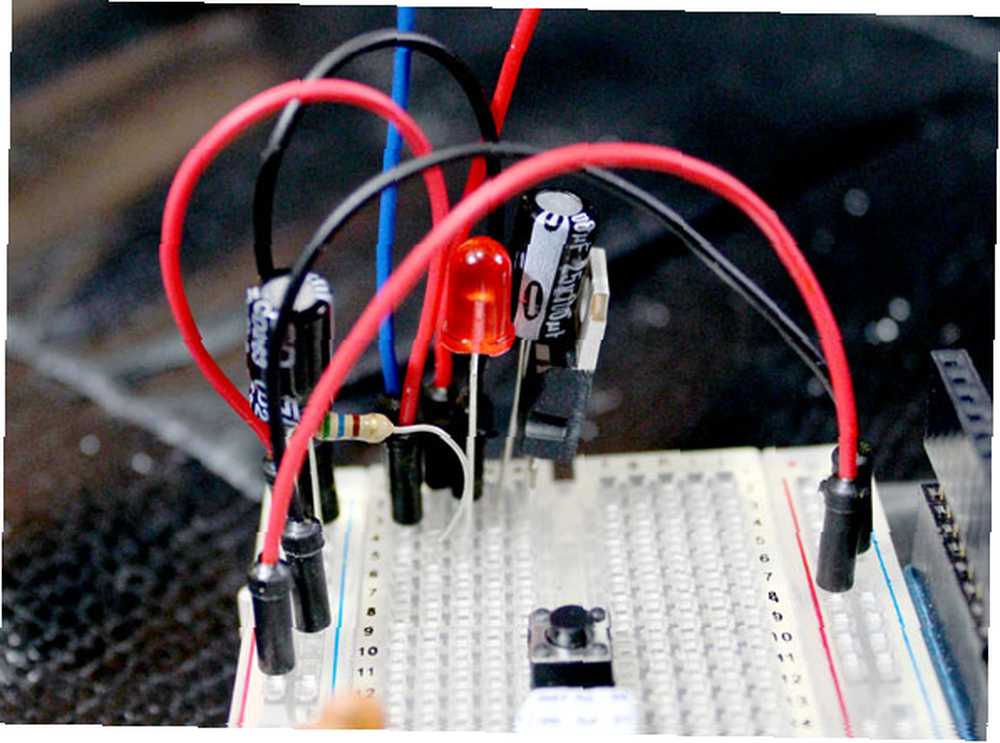
Mikrokontrolér a obvod časování
- ATMega328P-PU - předinstalovaný zavaděčem Arduino.
- Kondenzátory 22pf (2) (v diagramu jsou modré, ale komponenta, kterou jsem koupil, byla ve skutečnosti oranžová - žádný rozdíl. Neexistuje žádný pozitivní ani negativní).
- 16 MHZ krystal.
Pro stručnost jsem neuvedl regulátor výkonu v níže uvedeném diagramu, ale měli byste samozřejmě mít tento bit již hotový.
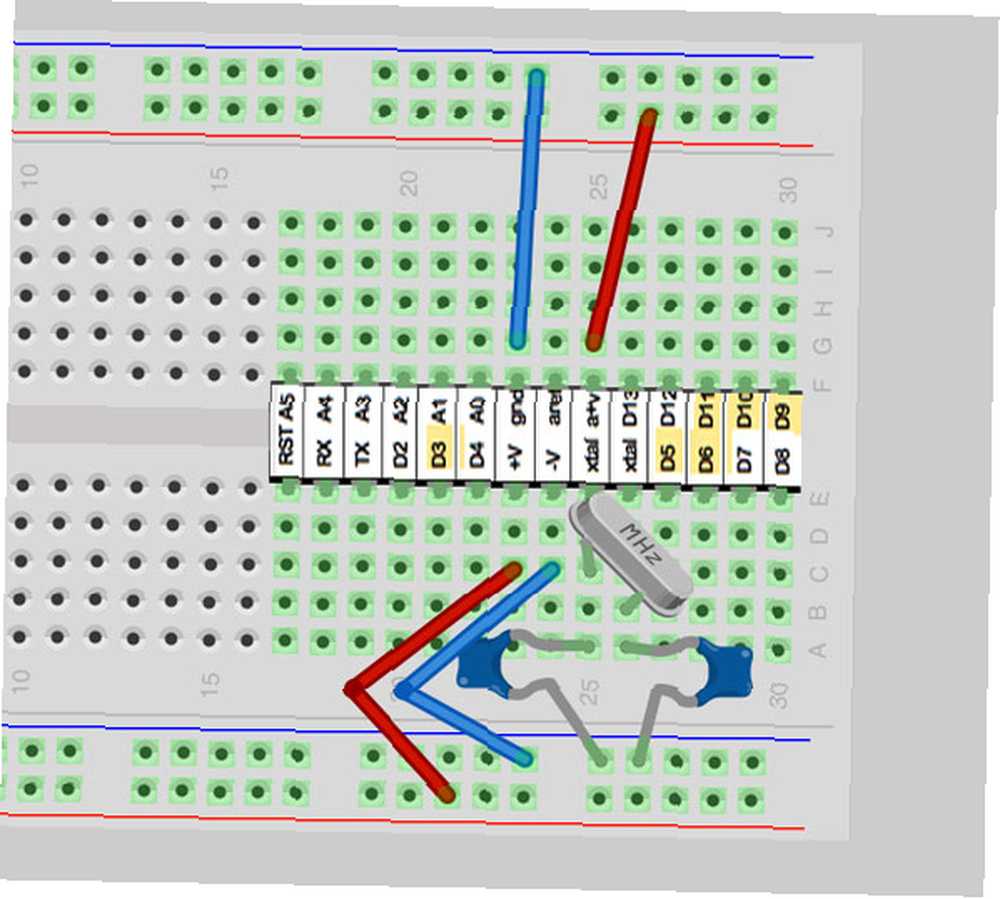
Tato část je jádrem Arduino - mikrokontroléru. Křišťál 16 MHz poskytuje konstantní časovací signál, který tlačí každý cyklus obvodu.

Chcete-li věci usnadnit i sami, zakupte si některý z těchto štítků Adafruit pinout (2,95 $ za 10):

Nebo si vytvořte svůj vlastní. Tady je PDF, které jsem vytvořil, pokud máte lepivé štítky.
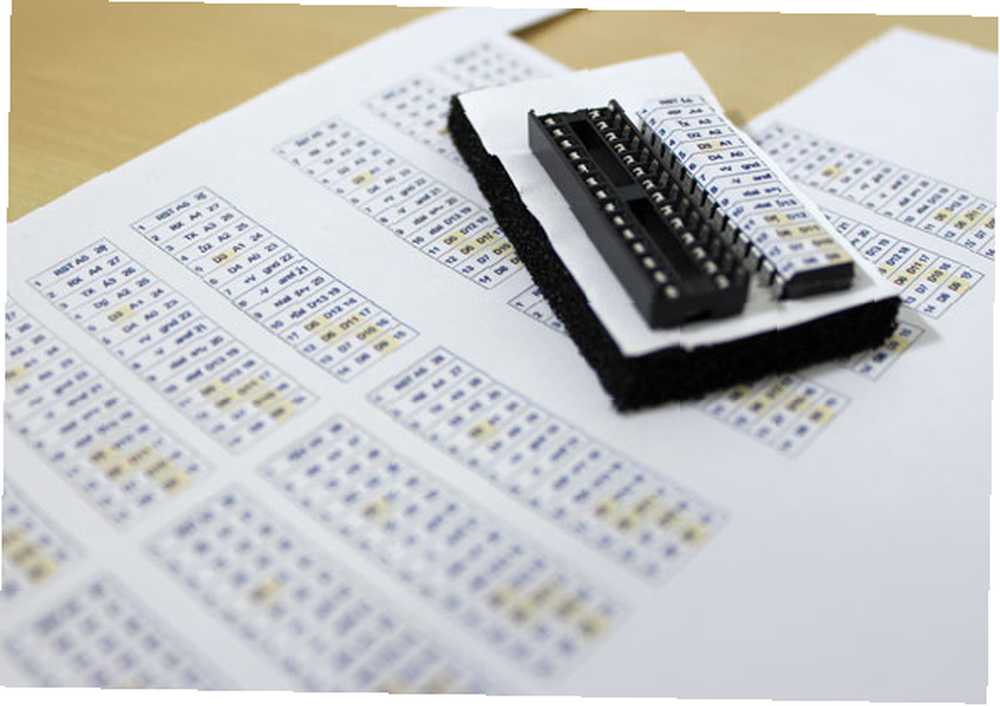
Resetujte spínač
Nakonec potřebujeme pouze resetovací přepínač - naštěstí je tento bit docela jednoduchý; ale všimněte si, že v některých tutoriálech najdete a stáhnout odpor přidán. Věřím, že je to nutné pro ATMega168 a ne 368.
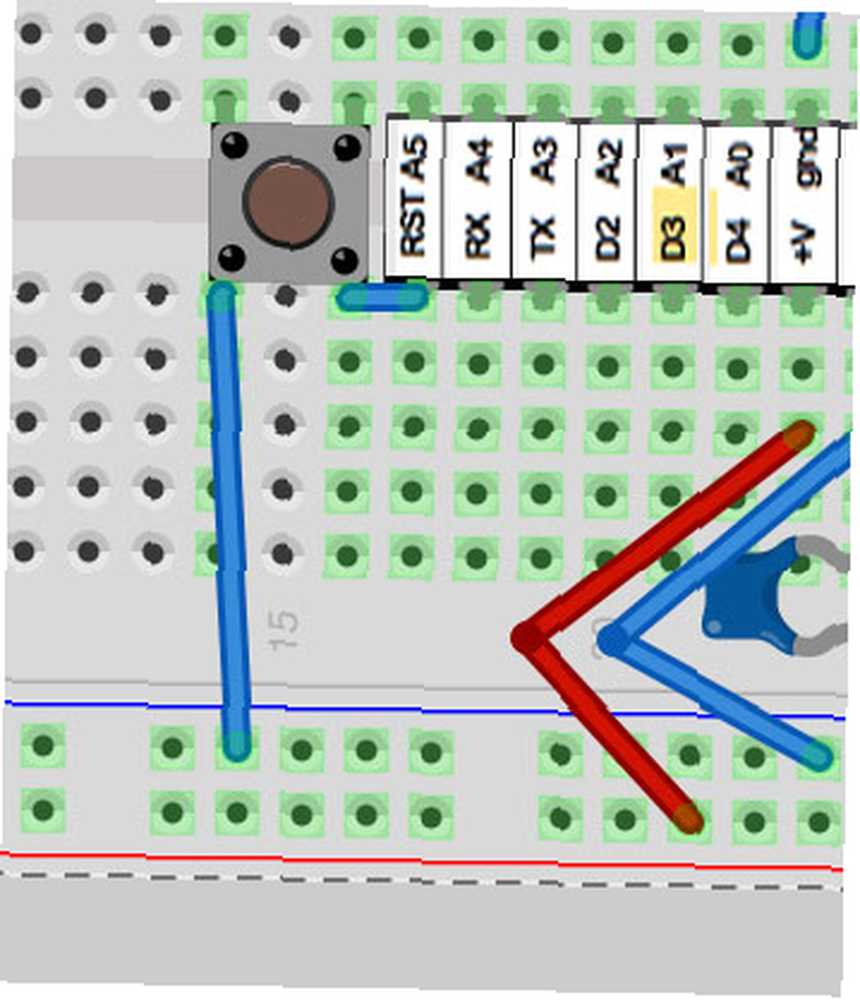
Zde je hotový diagram.
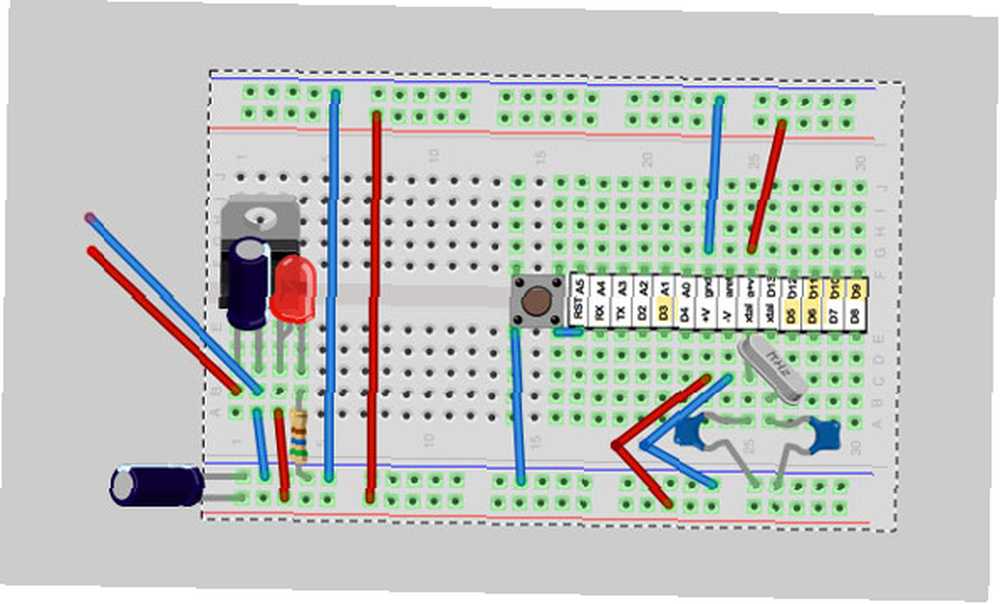
Dx a Ax jsou pak vaše pravidelné digitální a analogové I / O piny. Pokud se rozhodnete, že vám život na výtisku neusnadní život, buďte velmi opatrní, abyste si nemýlili nic, co říká D13 nebo pin 13 na Arduino, s pinem 13 ATMega328. Jsou rozdílní - D13 je ve skutečnosti pin 19 na čipu. RX je také funkčně D0 a TX je D1.
Programování čipu
Než to dokážete vyzkoušet, budete potřebovat nějaký způsob programování čipu ATMega - tady je komplikace. Na desce Arduino je jednou z nejdražších součástí rozhraní USB.
Zde jsou vaše možnosti:
1. Vyjměte čip z dalšího Arduina.
Toto je nejjednodušší cesta pro rychlé testování; stačí použít již existující desku Arduino, na níž je již pracovní skica, a vytáhnout čip z Arduina. Pokud je váš projekt dokončený a funkční, stačí je vyměnit. Do Arduina můžete hodit další neprogramovaný čip a znovu použít - není tam nic zvláštního.
Jedinou nevýhodou je, že je velmi snadné poškodit špendlíky, takže při jejich vyjímání buďte velmi opatrní.
2. Použijte průchozí kabel ze stávajícího Arduina.
Předtím, než se o to pokusíte, musíte také vyjmout existující čip ze svého Arduina; bude to zasahovat do procesu. V podstatě budeme jen používat rozhraní USB Arduino. Připojit Napájení a GND na standardní Arduino kolíky; Reset; a nejdůležitější část - RX na RX (D0) a TX na TX (D1) - jedná se o odesílání a přijímání sériových pinů, pak byste měli být schopni použít port USB na svém původním Arduino.
3. Kupte si kabel FTDI USB na sériové rozhraní.
Jedná se v podstatě o nahrazení rozhraní zahrnutého ve všech Arduinech, ale docela drahých kolem 15 $ - a to je hlavní důvod, proč nemůžete levně sestavit přesnou repliku Arduina. Pokud to plánujete hodně, i když je jedno z nich, které si můžete nechat na konci kabelu USB, pravděpodobně nejjednodušší cestou..
Pokyny pro přidání tohoto postupu postupujte podle schématu poskytnutého společností Oomlout, přičemž vezměte v úvahu pouze stínovanou oblast programovacího rozhraní USB. Použijte 6 pin záhlaví pro připojení skutečného rozhraní.

Všimněte si, že všechny tyto metody předpokládají, že máte Arduino zavaděč již spálil na čip; pokud kupujete například jako součást balíčku, budou poskytnuty připravené jednoduše vyměnit. Pokud si čipy kupujete samostatně nebo ne speciálně pro účely Arduino, budete muset k vypálení bootloaderu nejprve použít něco jiného. K dispozici je dobrý návod, jak naložit stávající Arduino a aplikaci nazvanou OptiLoader pro tento účel. Rozdíl je asi 2 $.
Než si tedy zakoupíte další Arduino pro další projekt, zeptejte se sami sebe: potřebujete připojení USB, a potřebujete připojit Arduino štíty? Pokud je odpověď na obě tyto otázky ano, pak jděte do toho a kupte si další Arduino - nebude to fungovat levněji stavbou vlastního. Jinak si jednu postavte sami! A nezapomeňte se podívat na všechny ostatní naše návody a články z Arduina.











